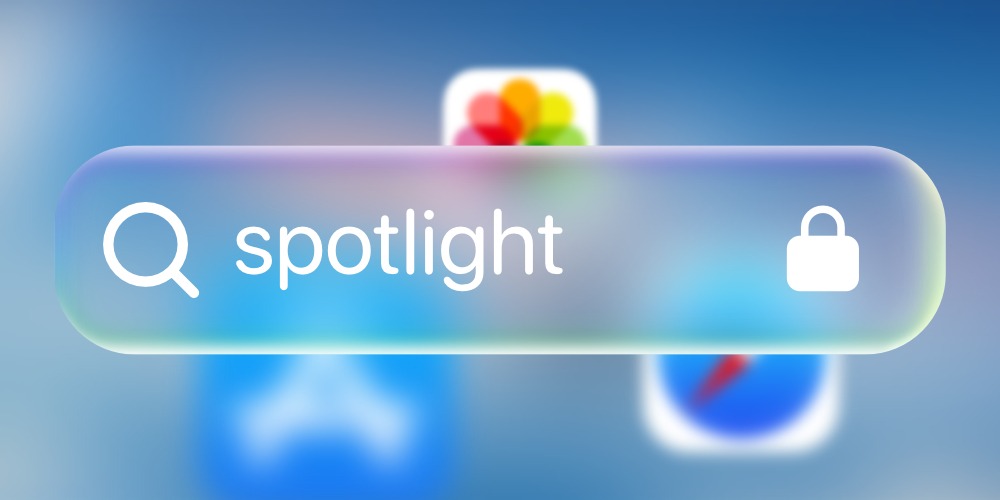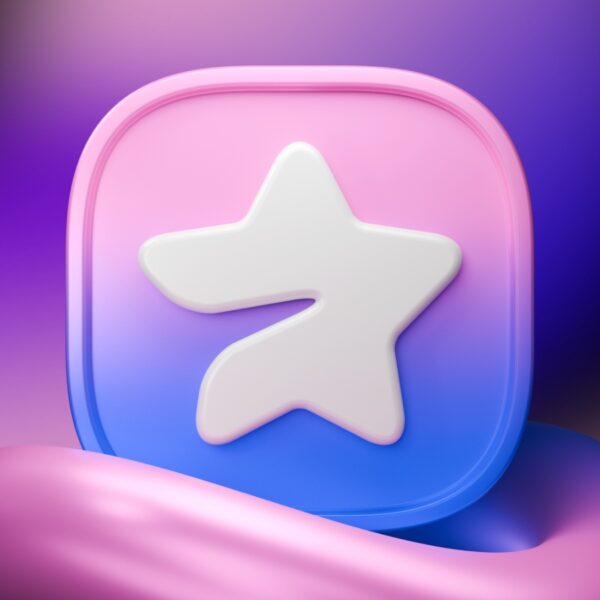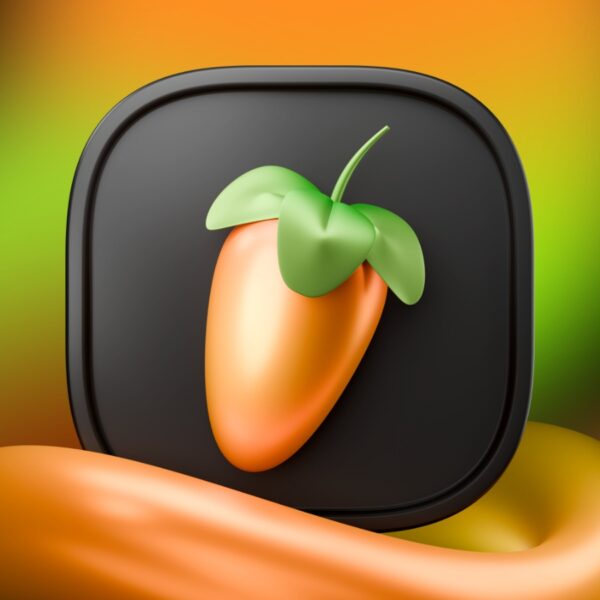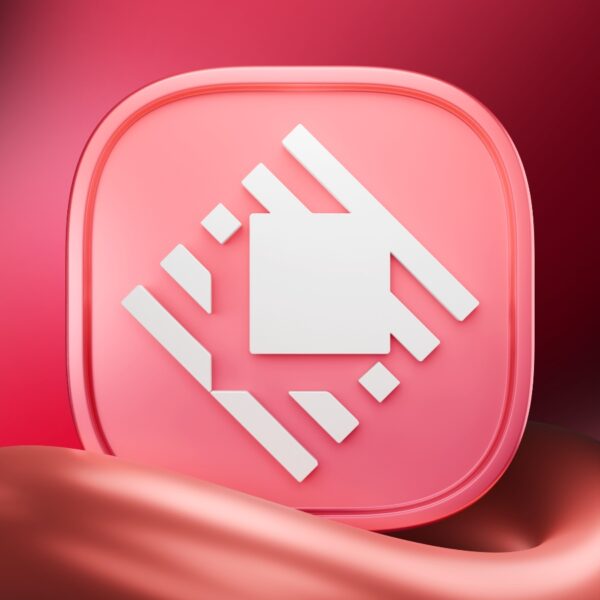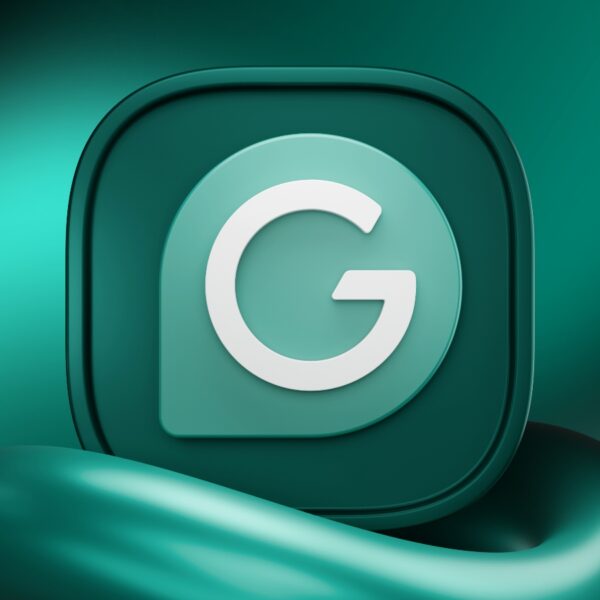اسپات لایت سرچ بهصورت پیشفرض در صفحه قفل آیفون فعال است و این موضوع ممکن است برای برخی از کاربران آزاردهنده باشد. دلیل اینکه برخی از کاربران به دنبال غیرفعال کردن اسپات لایت سرچ هستند این است که با فعال بودن آن، امکان به خطر افتادن حریم خصوصی وجود دارد؛ چراکه هرکسی آیفون شما را بردارد میتواند به برنامهها، تقویم و یا سایر دادههای شخصی شما دسترسی داشته باشد. در مقاله حاضر در وبسایت فراسیب قصد داریم تا به آموزش غیرفعال کردن اسپات لایت سرچ هنگامیکه صفحه گوشی آیفون قفل است بپردازیم.
اسپات لایت سرچ چیست؟
Spotlight یک سیستم جستوجوی قدرتمند است که به شما کمک میکند تا بتوانید به جستوجو در بین تمام فایلها از اپلیکیشنها گرفته تا عکس و تقویم و غیره بپردازید. این برنامه قابلیت جستوجو در اینترنت را نیز دارد و میتواند اطلاعاتی مثل نتایج مسابقات ورزشی را نیز به شما ارائه کند.
چگونگی غیرفعال کردن اسپات لایت سرچ
هنگامیکه صفحهنمایش آیفون قفل باشد شما همچنان میتوانید به برخی از امکانات گوشی از طریق اسپات لایت سرچ دسترسی داشته باشید. بااینکه این دسترسی محدود است ولی برخی از افراد به دلیل حفظ حریم خصوصی نمیخواهند این قابلیت فعال باشد. بهجز این موضوع، مورد دیگر فعال شدن ناخواسته اسپات لایت سرچ است. بهعنوانمثال، ممکن است آیفون خود را درون جیب شلوارتان گذاشته باشید و بعدازاینکه آن را بیرون بیاورید ببینید که اسپات لایت در حال جستوجوی یک متن مبهم است. در این خصوص میتوانید از مطلب آموزش مخفی کردن اپلیکیشن های آیفون در آی او اس ۱۸ نیز بهره ببرید.
بنا به هر دلیلی که قصد غیرفعال کردن اسپات لایت را دارید کافی است تا مراحل زیر را برای انجام این کار انجام دهید:
- وارد بخش Settings در آیفون شوید.
- به بخش Face ID and Passcode بروید.
- صفحه را به پایین بیاورید تا گزینه Today View and Search را مشاهده کنید. بعد از پیدا کردن این گزینه، آن را غیرفعال کنید.
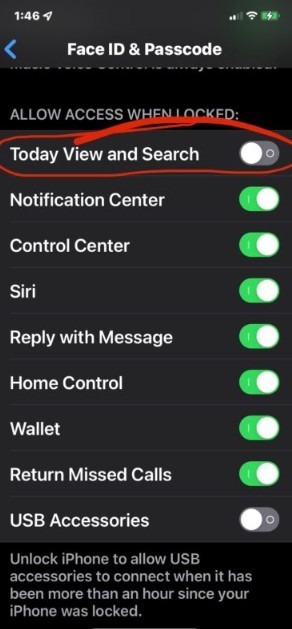
غیرفعال کردن اسپات لایت سرچ
به همین راحتی اسپات لایت سرچ در گوشی شما غیرفعال شد. با غیرفعال شدن اسپات لایت دیگر امکان جستوجو در برنامهها، تقویم، مخاطبین و غیره هنگامیکه صفحهنمایش آیفون قفل باشد وجود نخواهد داشت. درصورتیکه مجددا تمایل به روشن کردن این قابلیت داشتید کافی است تا مراحل گفتهشده را بهصورت معکوس انجام دهید. امیدواریم مطالعه این مطلب برای شما مفید بوده باشد.
منبع محتوا: osxdaily